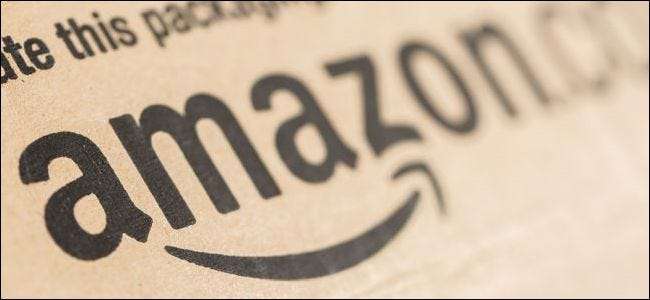
Vous êtes-vous déjà demandé combien vous avez dépensé chez Amazon au cours de votre vie? Que vous vous sentiez curieux ou tout simplement courageux, il existe un moyen simple de le découvrir.
MISE À JOUR: Malheureusement, certaines personnes signalent qu'elles ne peuvent accéder qu'aux informations datant de 2006. Si vous avez un compte Amazon plus ancien que celui-ci, vous ne pourrez peut-être récupérer les informations qu'à partir de là.
Tout d'abord, ouvrez Amazon et si nécessaire, connectez-vous à votre compte.
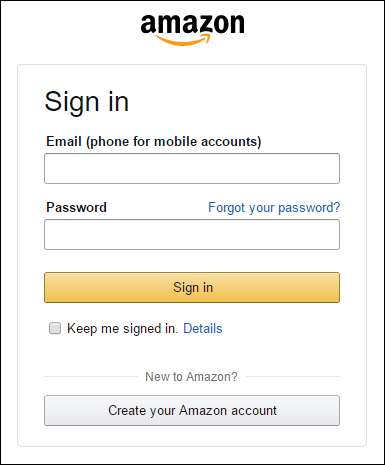
Ensuite, en haut de la page d'accueil, sous votre nom, cliquez sur «Compte et listes». Dans les options du menu déroulant, cliquez sur «Votre compte».

Sur la page suivante, sous Historique des commandes, cliquez sur «Télécharger les rapports de commande».
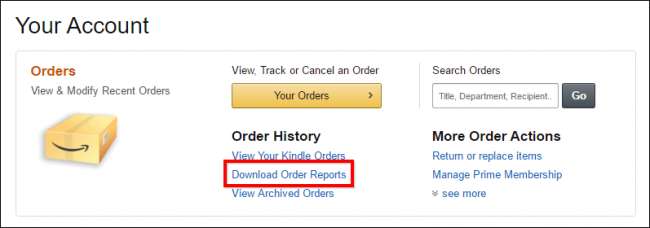
Ensuite, vous verrez un formulaire de demande de rapport sur l'historique des commandes:
- Laissez le type de rapport défini sur Éléments.
- Pour la date de début, choisissez le 1er janvier et aussi loin que le sélecteur d'année (l'année où vous avez commencé à commander depuis votre compte, dans notre cas, 2006).
- Pour la date de fin, cliquez sur «Utiliser aujourd'hui».
- Si vous le souhaitez, vous pouvez attribuer un nom à votre rapport afin de le distinguer des autres.
- Lorsque vous êtes prêt, cliquez sur "Demander un rapport".

Votre rapport d'historique de commande sera alors traité. En fonction de sa durée et de son étendue, cela peut prendre quelques secondes ou quelques minutes.
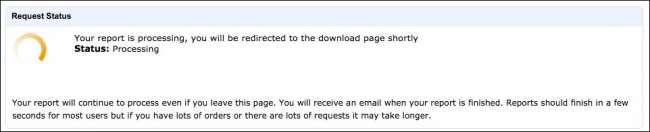
Une fois terminé, votre rapport devrait être téléchargé automatiquement. Si rien ne se passe, cliquez sur «Actualiser la liste», puis sur «Télécharger» sous Actions.

Votre rapport arrivera sous forme de fichier CSV (valeurs séparées par des virgules). Vous avez besoin d'une application de feuille de calcul comme Microsoft Excel ou Google Sheets pour afficher et comptabiliser correctement vos achats.
Totaliser les résultats avec Microsoft Excel
Ouvrez le fichier CSV dans Excel et vous verrez qu'il n'a pas de montant total - juste des valeurs pour chaque achat que vous avez déjà effectué (donc si vous achetez beaucoup sur Amazon, vous aurez probablement des centaines de lignes) . Sélectionnez tout dans la colonne AD - la colonne «Total article» - qui totalise toutes les unités achetées (plus toute taxe) pour chaque transaction.
Une fois que vous avez sélectionné tous les totaux des transactions dans AD, cliquez sur "Somme automatique" sur le ruban Accueil. Votre total général sera affiché au bas de la colonne.
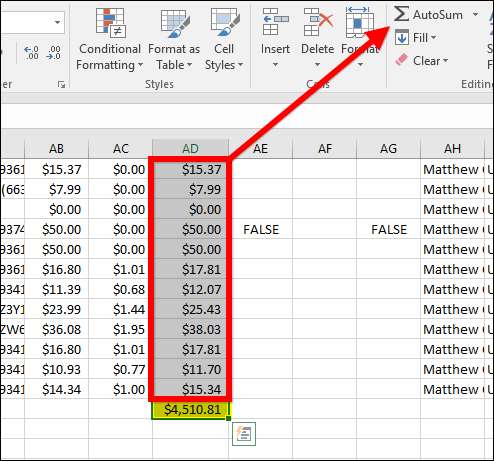
Dans notre cas, tout s'élève à un peu plus de 4500 $.
Totaliser les résultats avec Google Sheets
Si vous n’avez pas Excel, vous pouvez utiliser Google Sheets . Sur la page principale de Sheets, cliquez sur «Vierge» en haut pour créer une nouvelle feuille de calcul.
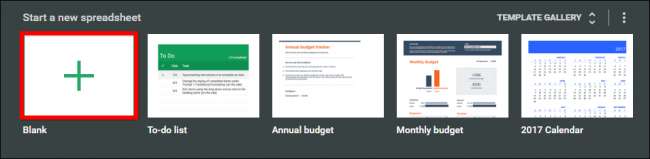
Ensuite, cliquez sur Fichier> Importer.
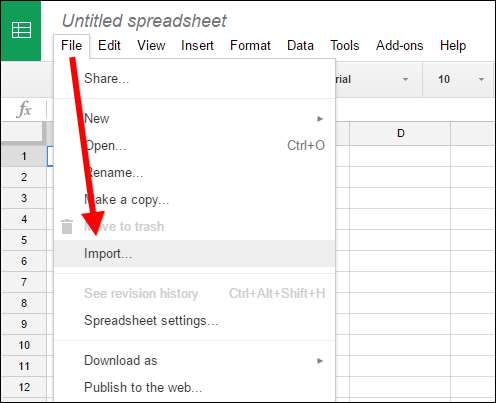
Sur l'écran Importer un fichier, cliquez sur «Télécharger», puis recherchez et sélectionnez votre fichier CSV, ou faites-le glisser sur l'écran Importer un fichier.
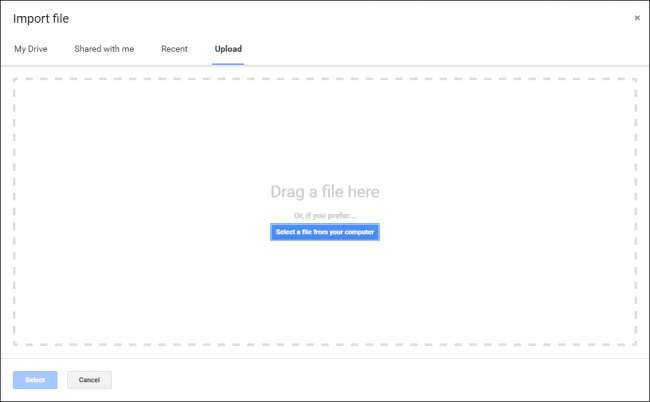
Sur l'écran suivant, vous pouvez tout laisser tel quel et cliquer sur «Importer».
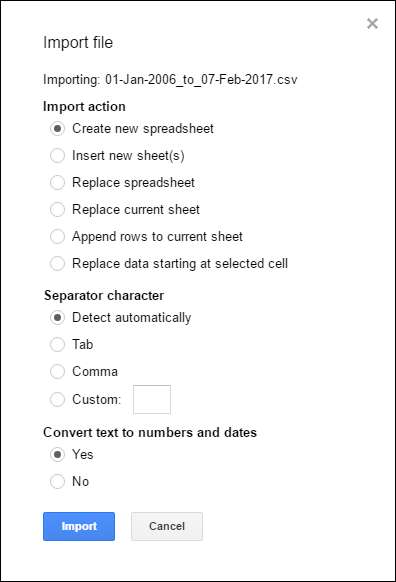
Sélectionnez tout dans la colonne AD - la colonne «Total article» - qui totalise toutes les unités achetées (plus toute taxe) pour chaque transaction.
Une fois toutes les transactions dans AD sélectionnées, cliquez sur le bouton Fonctions dans la barre d'outils, puis sur «SOMME» dans la liste déroulante résultante.
Tout dans AD sera instantanément additionné et imprimé en bas de la colonne.
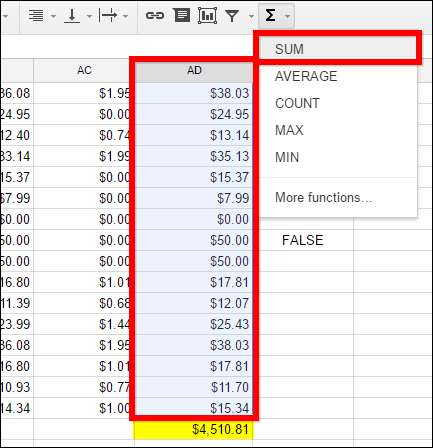
Juste comme ça, vous savez maintenant combien vous avez dépensé chez Amazon au cours de votre vie. Espérons que ce n’est pas trop un choc. Ne vous inquiétez pas, vous pouvez vous réconforter en sachant que tous ces achats étaient absolument nécessaires à l’époque… non?
Image credit: Bigstock







